最新历史版本
:设置表格内容以图片形式显示 返回文档
编辑时间:
内容长度:图片数:目录数:
修改原因:
1. 概述编辑
[helpvideo]6108[/helpvideo]
1.1 应用场景
用户分析了商品的销售情况,在仪表板中展示时希望能将商品的图片在表格中展示出来,方便其他成员查看。
1.2 功能简介
1)图片信息必须是以 URL 的形式存储的;
2)在表格中,支持将文本类型的字段设置为「以图片形式显示」。
2. 操作步骤编辑
示例数据:产品销量.xlsx
2.1 数据准备
下载示例数据并上传至九数云,将数据保存在项目中,选择创建一张分析表,如下图所示:
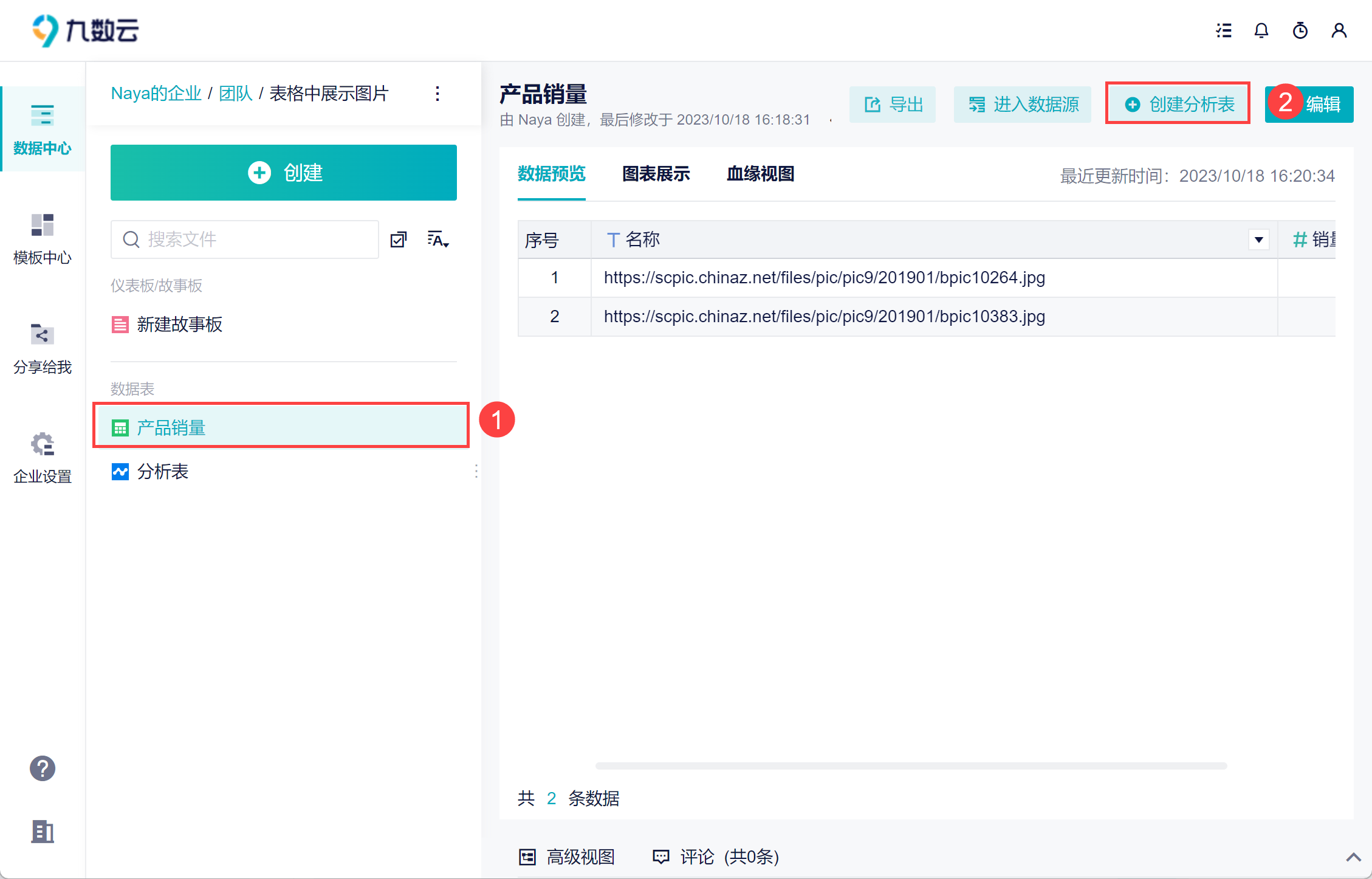
2.2 制作图表
在分析表编辑界面,点击功能栏的创建「图表」按钮,如下图所示:
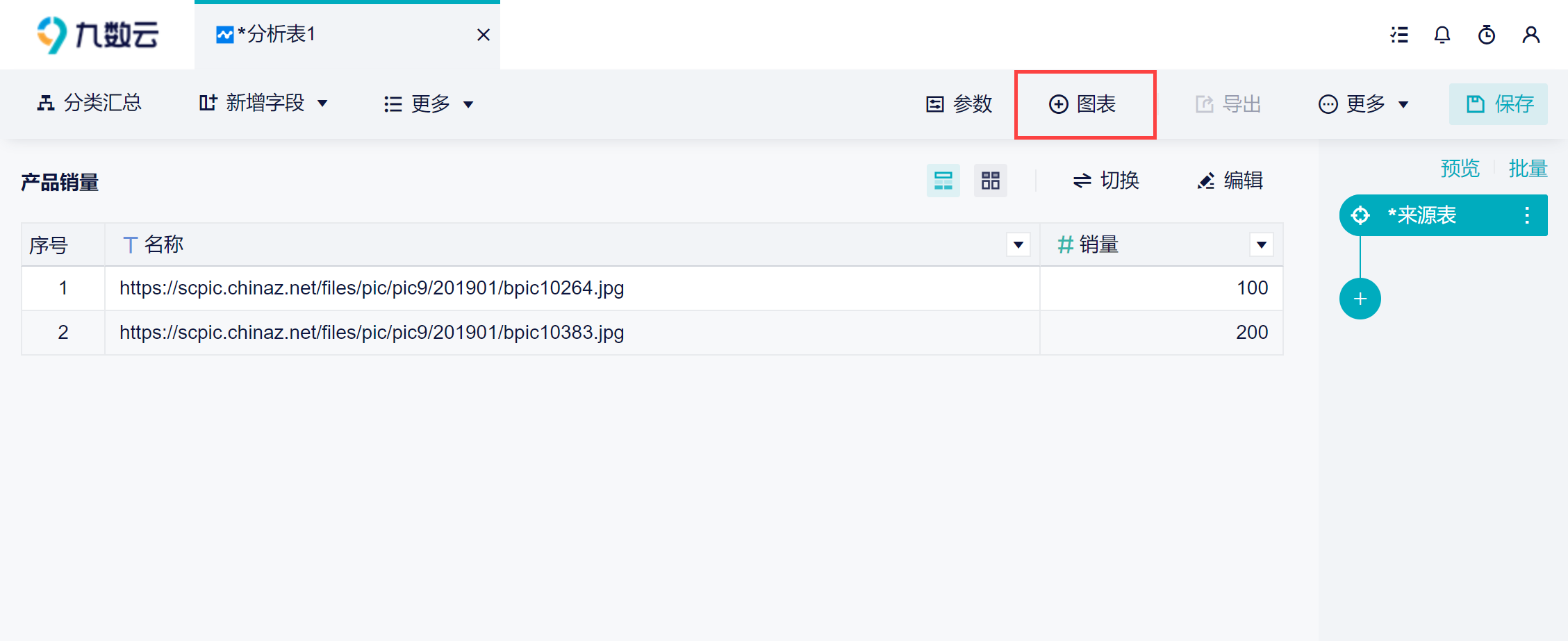
2.3 设置以图片类型显示
1)选择制作一张交叉表/明细表,本文以交叉表为例,将字段分别拖入行维度和指标栏中,如下图所示:
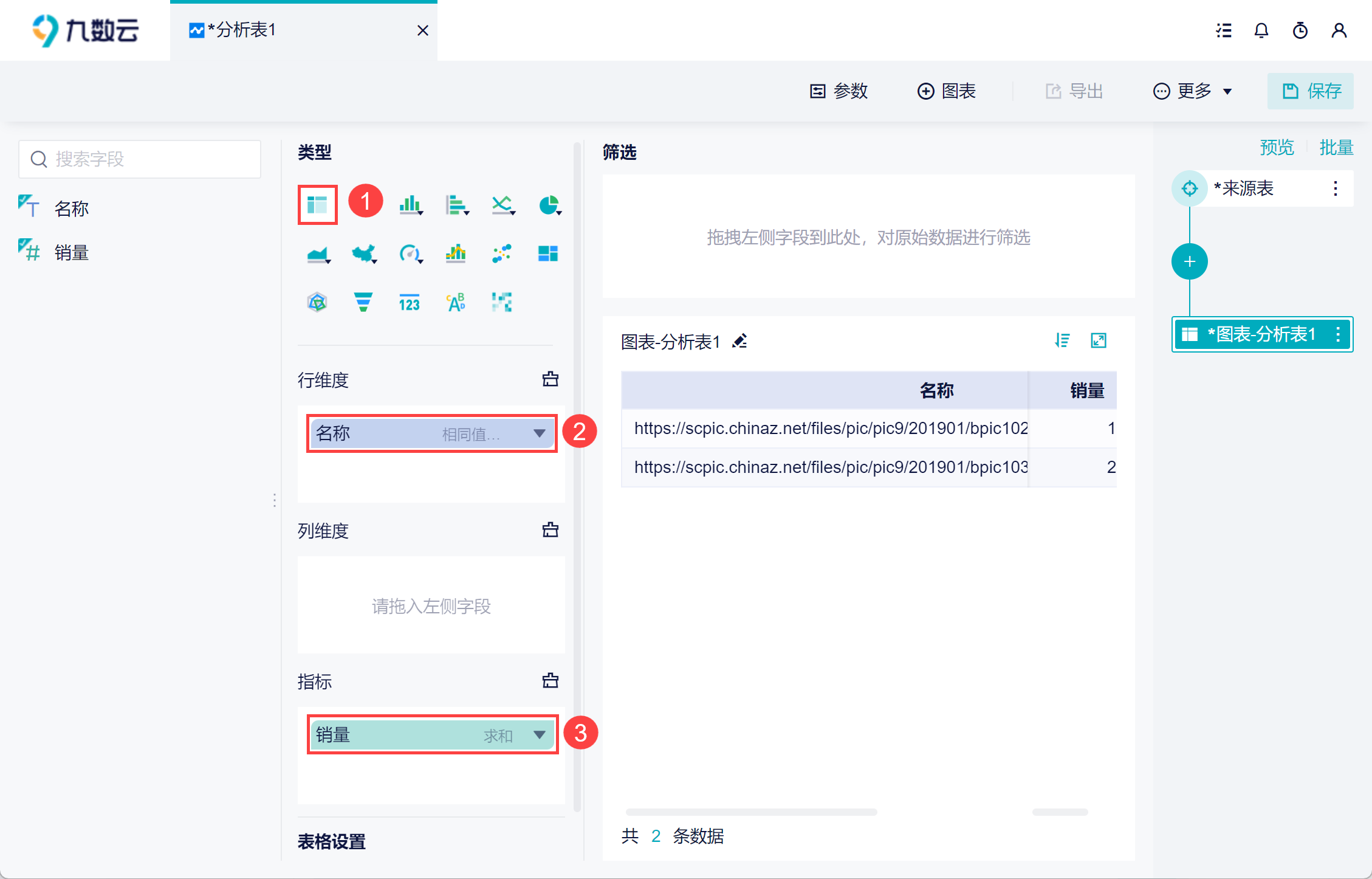
2)对「名称」字段进行设置,下拉小三角中选择「显示为>图片」,如下图所示:
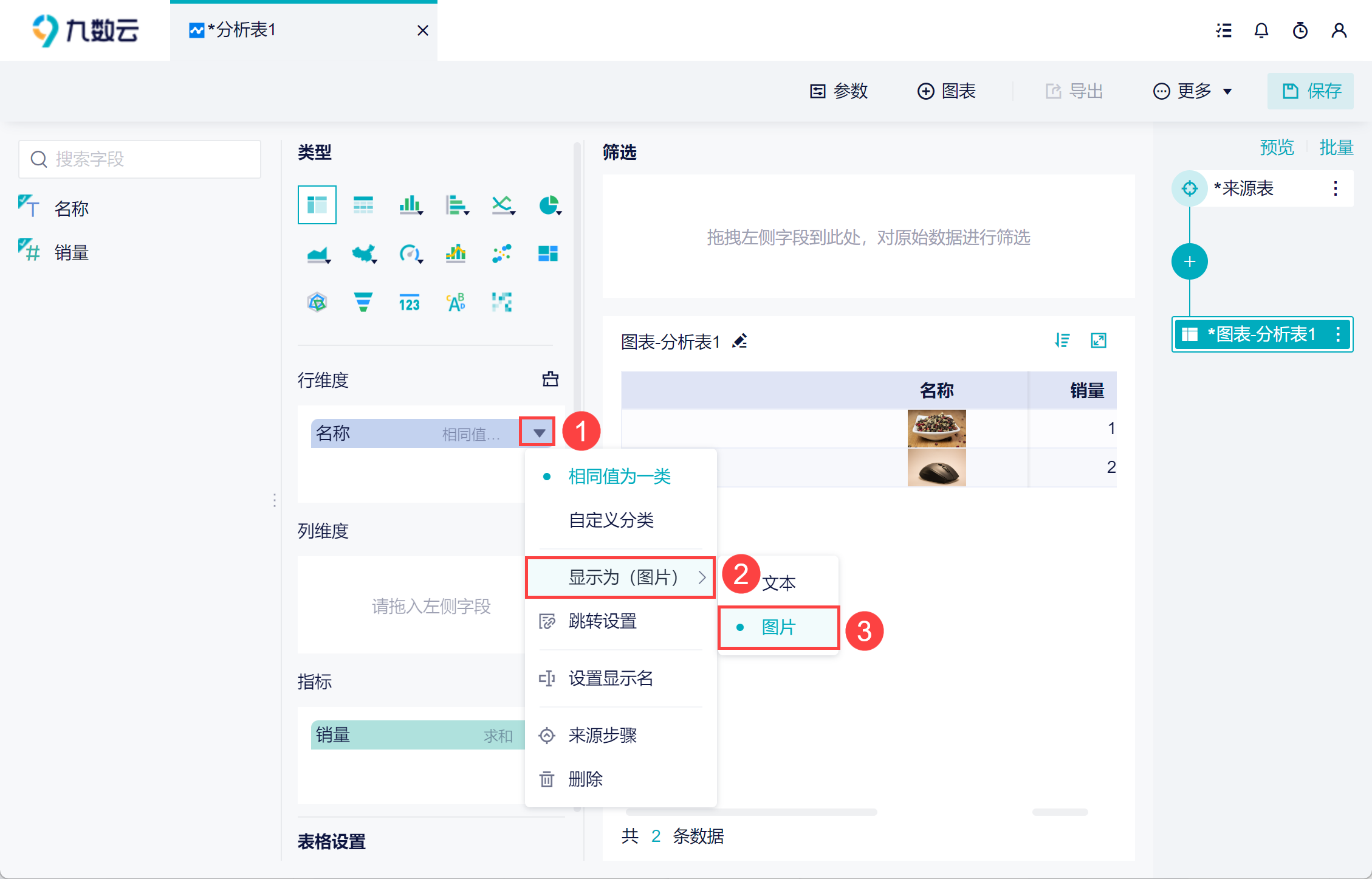
2.4 效果查看
PC 端预览效果,如下图所示:
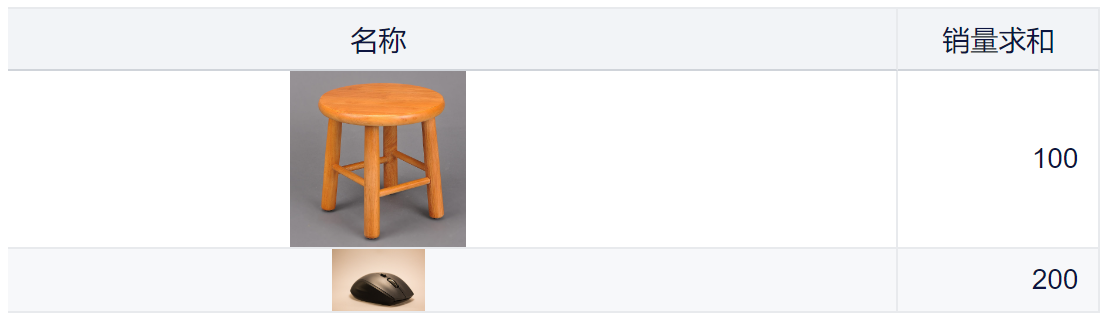
同时,显示的图片支持点击放大查看,如下图所示:
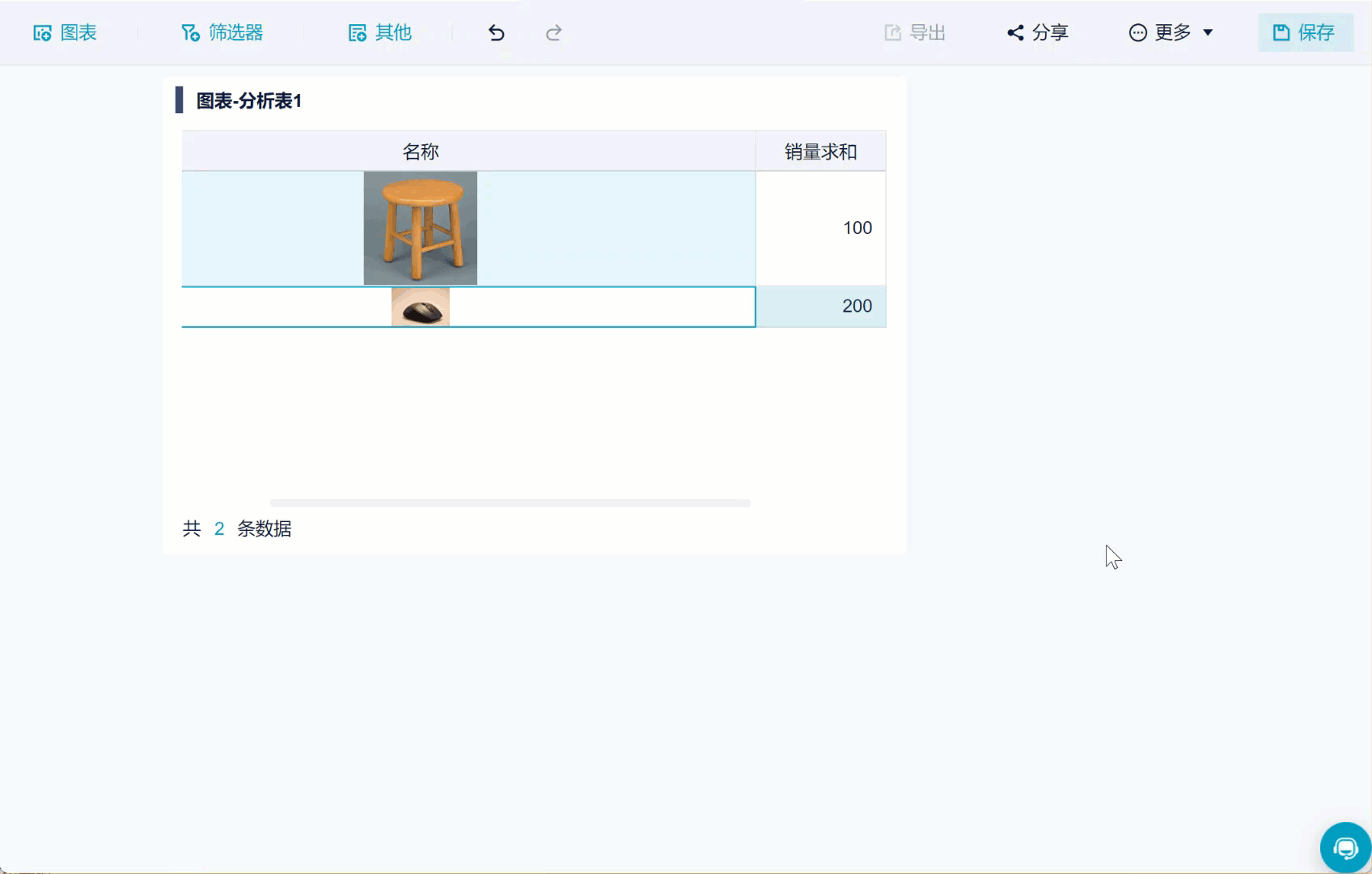
3. 注意事项编辑
若对字段设置条件格式时,除了文本颜色不生效以外,其余设置均生效;在「显示为文本」后文本颜色生效。
表格显示为图片后联动、跳转、钻取、排序、过滤等功能仍然按照文本内容生效,但仅支持点击非图片区域触发联动、跳转等操作。
显示为图片的表格组件 导出 Excel ,对应的显示为图片的字段会显示为原字段值而不是图片。

